电脑配件损坏如何快速处理?
67
2024-12-12
随着科技的进步,人们对电脑的依赖越来越大。然而,在使用新电脑的过程中,我们有时会遇到开机后屏幕无反应的情况,这给我们的工作和生活带来了很大的困扰。本文将探究新电脑开机屏幕无反应的原因,并提供一些解决方法,帮助我们快速解决这个问题。

一、电源线连接不稳定导致电脑无法正常启动
1.电源线未插紧:如果电脑开机后屏幕无反应,首先检查电源线是否插紧,如果松动可能导致电源供应不稳定。
2.电源线损坏:如果电源线受到磨损或损坏,也会导致供电不稳定,造成开机屏幕无反应。可以更换一个新的电源线来解决这个问题。
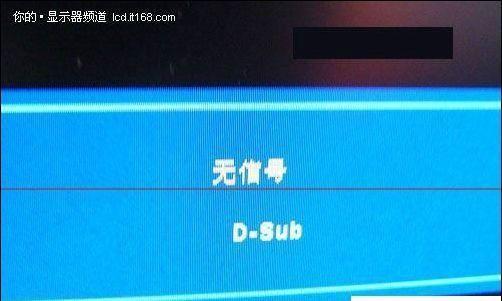
二、电源故障是引起开机无显示的常见原因之一
3.电源供应故障:电源供应器故障可能导致电脑无法正常启动,屏幕无反应。可以尝试更换一个可靠的电源供应器来解决问题。
4.电源线路问题:电源线路短路或过载也会导致电脑开机后屏幕无反应。检查电源线路是否正常工作,如果有问题需要修复或更换。
三、硬件故障可能导致新电脑开机屏幕无反应
5.显卡故障:显卡是显示屏显示图像的关键组件,如果显卡故障可能导致屏幕无反应。可以重新插拔显卡或更换一块新的显卡来解决问题。
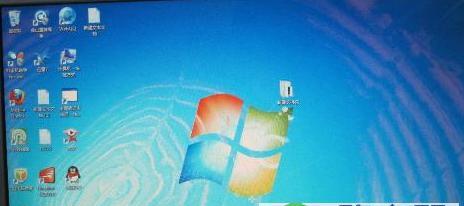
6.内存问题:不正确安装内存或内存损坏也会导致电脑开机无显示。建议重新安装内存或更换新的内存条。
四、操作系统或驱动程序的问题也可能引起电脑开机无法显示
7.操作系统故障:如果操作系统出现问题,例如崩溃或无响应,也会导致开机屏幕无反应。可以尝试重新安装操作系统来解决这个问题。
8.显卡驱动程序问题:不正确的显卡驱动程序或过时的驱动程序可能导致开机后屏幕无反应。建议升级显卡驱动程序或重新安装正确的驱动程序。
五、其他可能导致电脑开机屏幕无反应的原因
9.BIOS设置问题:错误的BIOS设置可能导致电脑无法正常启动,屏幕无反应。可以尝试重置BIOS设置或更新最新版本的BIOS。
10.显示器故障:如果显示器本身出现问题,例如损坏或故障,也会导致电脑开机后无法显示。可以尝试连接其他显示器来判断是否是显示器问题。
六、进一步排除故障并解决问题
11.检查硬件连接:仔细检查所有硬件设备是否正确连接,确保没有松动或损坏的部件。
12.清洁内部灰尘:清理电脑内部的灰尘和杂物,确保散热器和风扇正常工作。
13.尝试安全模式启动:在启动过程中按下F8键进入安全模式,检查是否能够正常显示屏幕。
14.使用诊断工具:运行电脑自带的诊断工具或第三方软件进行系统和硬件的故障诊断。
15.寻求专业帮助:如果以上方法都没有解决问题,建议咨询专业技术支持或送修电脑。
当新电脑开机后屏幕无反应时,首先要检查电源连接是否稳定,是否存在电源故障,以及硬件设备是否损坏。可以尝试排除操作系统或驱动程序的问题。如果问题仍然存在,可以进一步清洁内部灰尘、尝试安全模式启动,并使用诊断工具进行故障诊断。如果问题无法解决,建议寻求专业帮助。通过以上方法,我们可以更好地应对新电脑开机屏幕无反应的问题,确保我们的工作和生活能够顺利进行。
版权声明:本文内容由互联网用户自发贡献,该文观点仅代表作者本人。本站仅提供信息存储空间服务,不拥有所有权,不承担相关法律责任。如发现本站有涉嫌抄袭侵权/违法违规的内容, 请发送邮件至 3561739510@qq.com 举报,一经查实,本站将立刻删除。